Διαμόρφωση του παρόχου Azure Active Directory B2C (χρήση διασύνδεσης στην έκδοση προεπισκόπησης)
Σημείωση
Από τις 12 Οκτωβρίου 2022, οι πύλες του Power Apps είναι Power Pages. Περισσότερες πληροφορίες: Το Microsoft Power Pages είναι πλέον γενικά διαθέσιμο (ιστολόγιο)
Σύντομα θα μετεγκαταστήσουμε και θα συγχωνεύσουμε την τεκμηρίωση των πυλών Power Apps με την τεκμηρίωση Power Pages.
[Αυτό το άρθρο αποτελεί τεκμηρίωση προέκδοσης και ενδέχεται να αλλάξει.]
Το Azure Active Directory (Azure AD) ενεργοποιεί τις υπηρεσίες Microsoft 365 και Dynamics 365 για έλεγχο ταυτότητας υπαλλήλων ή εσωτερικό έλεγχο. Το Azure Active Directory B2C (Azure AD B2C) είναι μια επέκταση σε αυτό το μοντέλο ελέγχου ταυτότητας που σας δίνει τη δυνατότητα εισόδου εξωτερικών πελατών μέσω τοπικών διαπιστευτηρίων και συγκροτήματος με διάφορες κοινές υπηρεσίες παροχής κοινωνικής ταυτότητας.
Ένας κάτοχος πύλης μπορεί να ρυθμίσει τις παραμέτρους της πύλης Azure AD B2C ως πάροχο ταυτοτήτων. Azure Το AD B2C υποστηρίζει το Open ID Connect για συγκρότημα.
Σημαντικό
Αυτό το άρθρο περιγράφει τον τρόπο αυτόματης ρύθμισης παραμέτρων του Azure AD B2C ως πάροχο ταυτοτήτων, χρησιμοποιώντας μια δυνατότητα στην έκδοση προεπισκόπησης. Χρησιμοποιώντας αυτά τα βήματα, μπορείτε να δημιουργήσετε έναν νέο μισθωτή του Azure AD B2C, να καταχωρήσετε εφαρμογές και να ρυθμίσετε τις παραμέτρους ροών χρηστών μέσα από τις πύλες Power Apps. Εάν θέλετε να διαμορφώσετε τον πάροχο Azure AD B2C με μη αυτόματο τρόπο χρησιμοποιώντας τη γενικά διαθέσιμη διασύνδεση, μεταβείτε στην ενότητα Διαμόρφωση του παρόχου Azure AD B2C με μη αυτόματο τρόπο.
Σημείωση
Οι αλλαγές στις ρυθμίσεις ελέγχου ταυτότητας μπορεί να χρειαστούν μερικά λεπτά για να εμφανιστούν στην πύλη. Εάν θέλετε οι αλλαγές να εμφανιστούν αμέσως, επανεκκινήστε την πύλη χρησιμοποιώντας τις ενέργειες της πύλης.
Ακολουθήστε αυτά τα βήματα για να ρυθμίσετε τις παραμέτρους του Azure AD B2C ως παρόχου OpenID Connect.
Σημαντικό
- Αυτή είναι μια δυνατότητα έκδοσης προεπισκόπησης.
- Οι δυνατότητες προεπισκόπησης δεν προορίζονται για χρήση παραγωγής και ενδέχεται να έχουν περιορισμένη λειτουργικότητα. Αυτές οι δυνατότητες είναι διαθέσιμες πριν από μια επίσημη κυκλοφορία έτσι ώστε οι πελάτες να έχουν πρόσβαση από νωρίς και να κάνουν σχόλια.
Βήμα 1. Επιλέξτε τον πάροχο
Μεταβείτε στην Προεπισκόπηση Power Apps.
Στο αριστερό τμήμα παραθύρου, επιλέξτε Εφαρμογές.
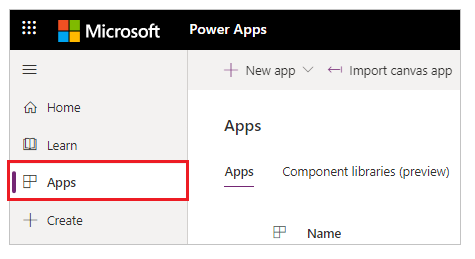
Επιλέξτε την πύλη σας από τη λίστα διαθέσιμων εφαρμογών.
Στη γραμμή εντολών, επιλέξτε Ρυθμίσεις.
ή
Επιλέξτε Περισσότερες εντολές (...) και, στη συνέχεια, επιλέξτε Ρυθμίσεις.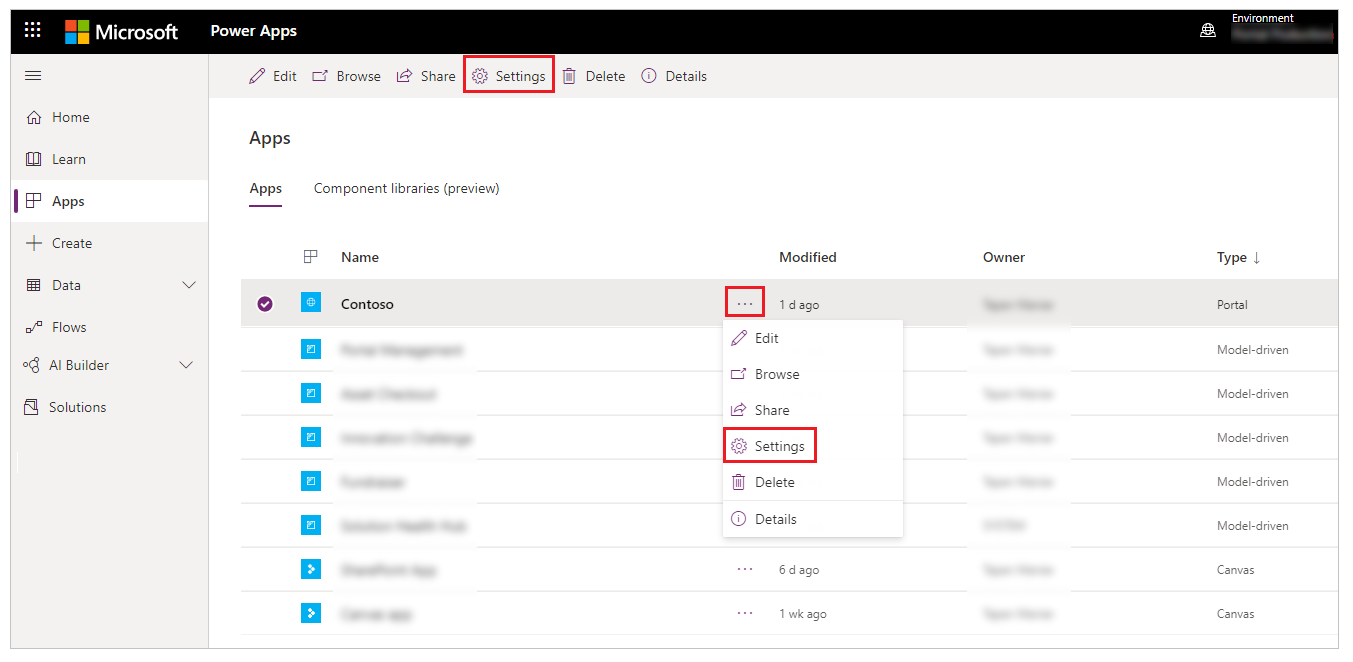
Στις Ρυθμίσεις πύλης στη δεξιά πλευρά του χώρου εργασίας σας, επιλέξτε Ρυθμίσεις ελέγχου ταυτότητας.
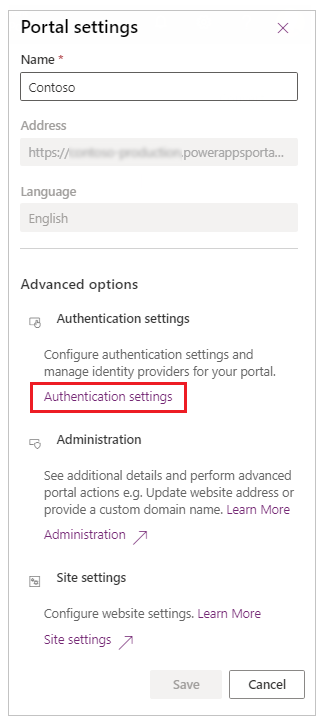
Για το Azure Active Directory B2C, επιλέξτε Ρύθμιση παραμέτρων.
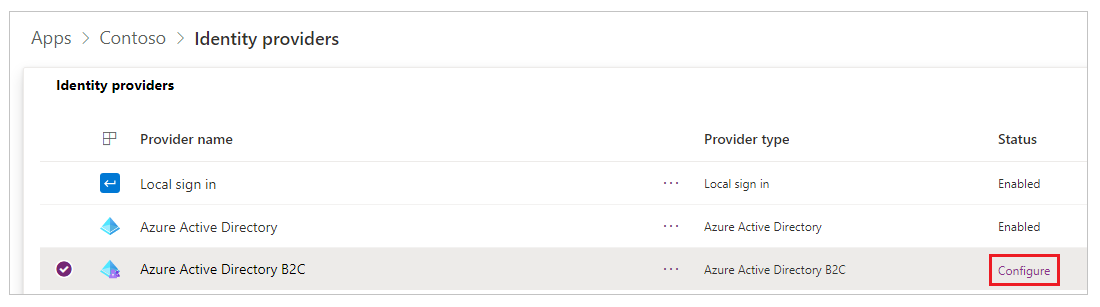
Εάν είναι απαραίτητο, ενημερώστε το Όνομα παρόχου.
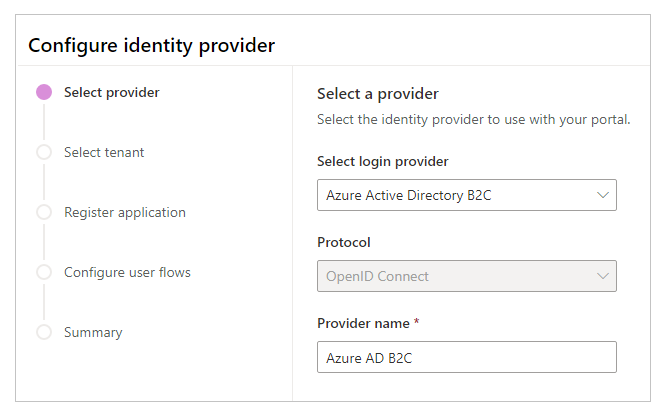
Επιλέξτε Επόμενο.
Βήμα 2. Επιλογή μισθωτή
Σε αυτό το βήμα, επιλέγετε έναν υπάρχοντα μισθωτή του Azure AD B2C ή δημιουργείτε έναν νέο.
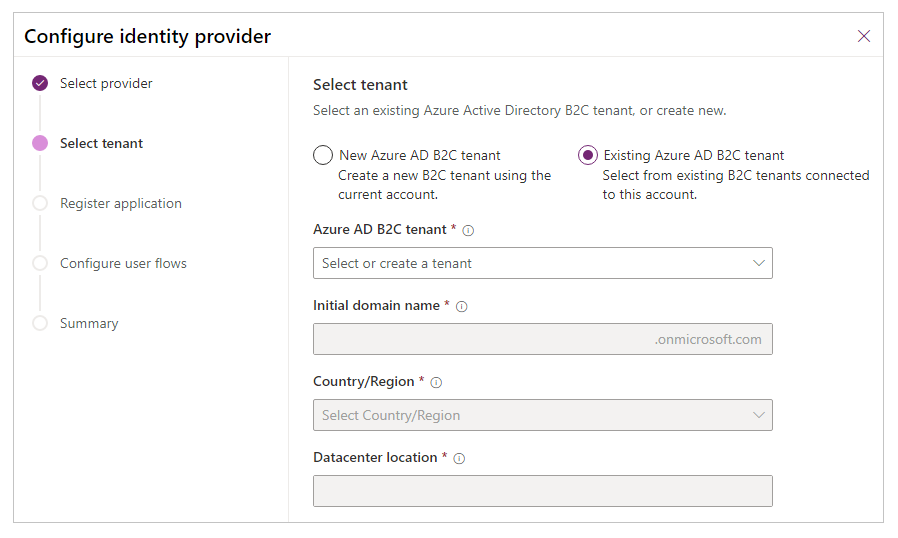
Επιλογή 1. Υπάρχων μισθωτής B2C Azure AD
Ενεργοποιήστε αυτήν την επιλογή εάν έχετε ήδη έναν υπάρχοντα μισθωτή Azure AD B2C. Άλλες λεπτομέρειες, όπως το αρχικό όνομα τομέα, η χώρα/περιοχή και η τοποθεσία, θα ενημερωθούν αυτόματα.
Σημείωση
Βεβαιωθείτε ότι ο λογαριασμός τον οποίο χρησιμοποιείτε για να συνδεθείτε στο Power Apps έχει πρόσβαση στον μισθωτή Azure AD που θέλετε να χρησιμοποιήσετε για τη ρύθμιση των παραμέτρων του ελέγχου ταυτότητας του Azure AD B2C. Για πληροφορίες σχετικά με την προσθήκη διαφορετικών τύπων λογαριασμών χρηστών σε έναν μισθωτή Azure AD B2C, μεταβείτε στην Επισκόπηση λογαριασμών χρηστών στο Azure Active Directory B2C.
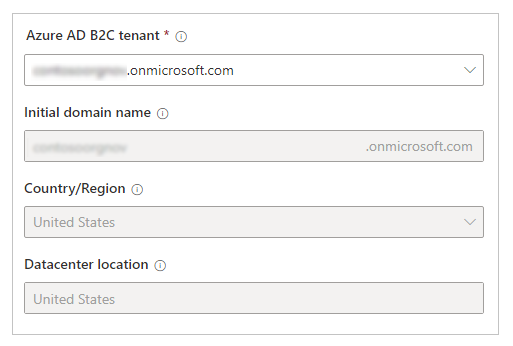
Κάντε κλικ στο κουμπί Επόμενο για να συνεχίσετε.
Επιλογή 2. Νέος μισθωτής B2C Azure AD
Κάντε αυτήν την επιλογή για να δημιουργήσετε έναν νέο μισθωτή B2C Azure AD.
Σημείωση
- Βεβαιωθείτε ότι στον λογαριασμό που χρησιμοποιείτε για να συνδεθείτε στο Power Apps έχει εκχωρηθεί τουλάχιστον ο ρόλος συμμετέχοντα για τη συνδρομή ή για μια ομάδα πόρων εντός της συνδρομής.
- Βεβαιωθείτε ότι η συνδρομή Azure έχει καταχωρημένη την υπηρεσία παροχής πόρων Microsoft.AzureActiveΟory. Διαφορετικά, η δημιουργία του νέου μισθωτή Azure AD B2C θα αποτύχει με αυτό το σφάλμα:
Error occurred while creating Azure AD B2C tenant. The subscription is not registered to use namespace 'Microsoft.AzureActiveDirectory'. See https://aka.ms/rps-not-found for how to register subscriptions.Περισσότερες πληροφορίες: Επίλυση σφαλμάτων για εγγραφή υπηρεσίας παροχής πόρων στο Azure
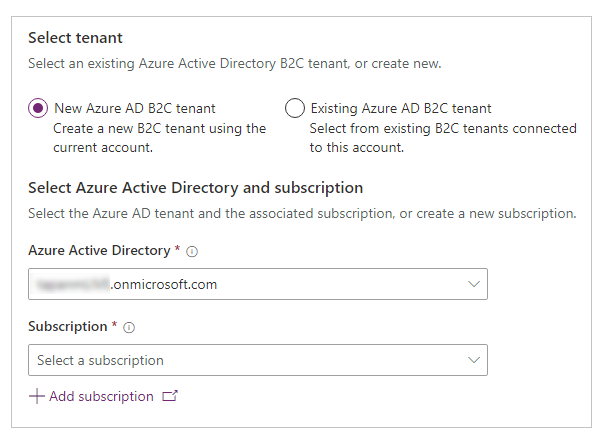
Για να δημιουργήσετε έναν νέο μισθωτή Azure AD B2C
Επιλέξτε τον μισθωτή ή τον κατάλογο Azure AD.
Επιλέξτε μια συνδρομή για τον μισθωτή ή—εάν θέλετε να δημιουργήσετε μια νέα συνδρομή από την πύλη Azure—επιλέξτε Προσθήκη συνδρομής.
Επιλέξτε την ομάδα πόρων για τον μισθωτή Azure AD B2C.
Εισαγάγετε το αρχικό όνομα τομέα.
Επιλέξτε Χώρα/Περιοχή για τον μισθωτή.
Σημείωση
- Δεν μπορείτε να αλλάξετε τη χώρα/περιοχή μετά τη δημιουργία του καταλόγου σας.
- Είναι σημαντικό να επιλέξετε τη σωστή χώρα/περιοχή, επειδή η επιλογή σας καθορίζει τη θέση του κέντρου δεδομένων για τον κατάλογό σας.
- Η Microsoft δεν ελέγχει τη θέση από την οποία εσείς ή οι χρήστες σας μπορείτε να αποκτήσετε πρόσβαση ή να μετακινήσετε δεδομένα καταλόγου μέσω εφαρμογών ή υπηρεσιών. Για να δείτε τις δεσμεύσεις τοποθεσιών δεδομένων της Microsoft για τις υπηρεσίες της, ανατρέξτε στους Όρους ηλεκτρονικής υπηρεσίας.
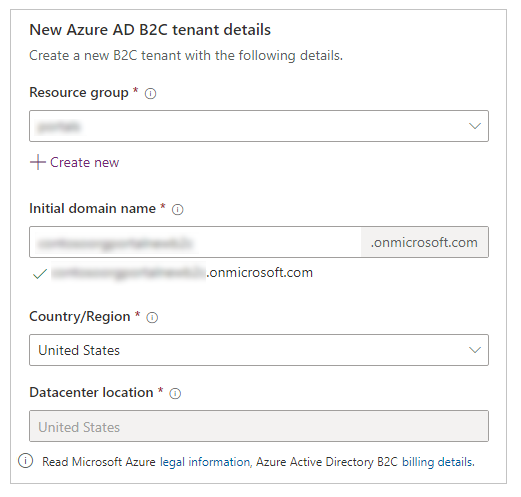
Επιλέξτε Επόμενο.
Βήμα 3. Καταχώρηση της εφαρμογής
Σε αυτό το βήμα, καταχωρείτε την πύλη σας ως εφαρμογή με το Azure AD. Μπορείτε να δημιουργήσετε μια νέα εφαρμογή ή να επιλέξετε μια υπάρχουσα εφαρμογή από το Azure AD.
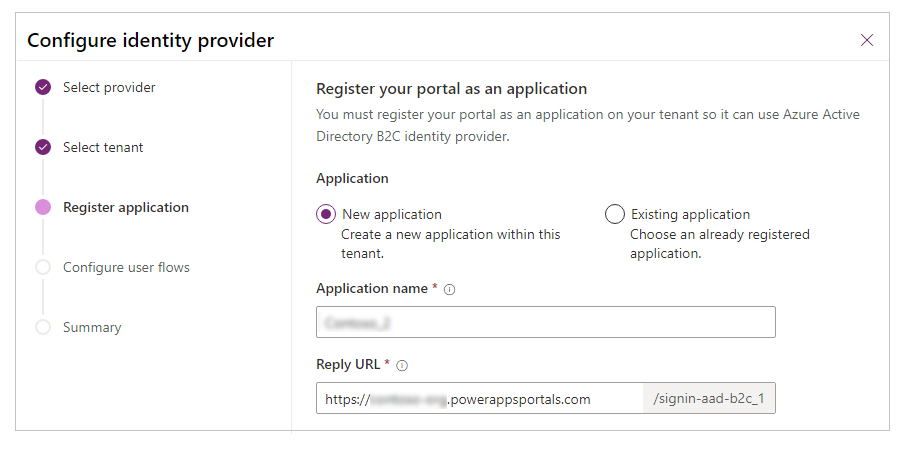
Σημείωση
Εάν χρησιμοποιείτε το όνομα του προσαρμοσμένου τομέα για την πύλη, καταγράψτε την προσαρμοσμένη διεύθυνση URL ως τη Διεύθυνση URL απάντησης.
Επιλογή 1. Δημιουργία νέας εφαρμογής
Εισαγάγετε το όνομα εφαρμογής.
Πληκτρολογήστε μια Διεύθυνση URL απάντησης.
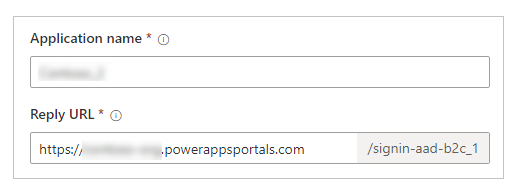
Επιλέξτε Επόμενο.
Επιλογή 2. Επιλέξτε μια υπάρχουσα εφαρμογή
Επιλέξτε μια υπάρχουσα εφαρμογή από τη λίστα.
Επιλέξτε τη Διεύθυνση URL απάντησης.
ή
Επιλέξτε Δημιουργίας νέας για να δημιουργήσετε μια νέα Διεύθυνση URL απάντησης.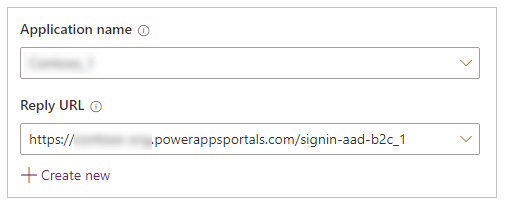
Επιλέξτε Επόμενο.
Βήμα 4. Ρύθμιση παραμέτρων ροών χρήστη
Σε αυτό το βήμα, ρυθμίζετε τις παραμέτρους των ροών χρήστη Εγγραφή και σύνδεση και Επαναφορά κωδικού πρόσβασης. Η ροή χρήστη Εγγραφή και σύνδεση επιτρέπει σε έναν χρήστη να δημιουργεί έναν λογαριασμό ή να συνδεθεί στον λογαριασμό του. Η ροή Επαναφορά κωδικού πρόσβασης επιτρέπει στον χρήστη να επιλέξει έναν νέο κωδικό πρόσβασης μετά την επαλήθευση μέσω ηλεκτρονικού ταχυδρομείου. Περισσότερες πληροφορίες: Ροή χρήστη και πολιτική στο Azure AD B2C
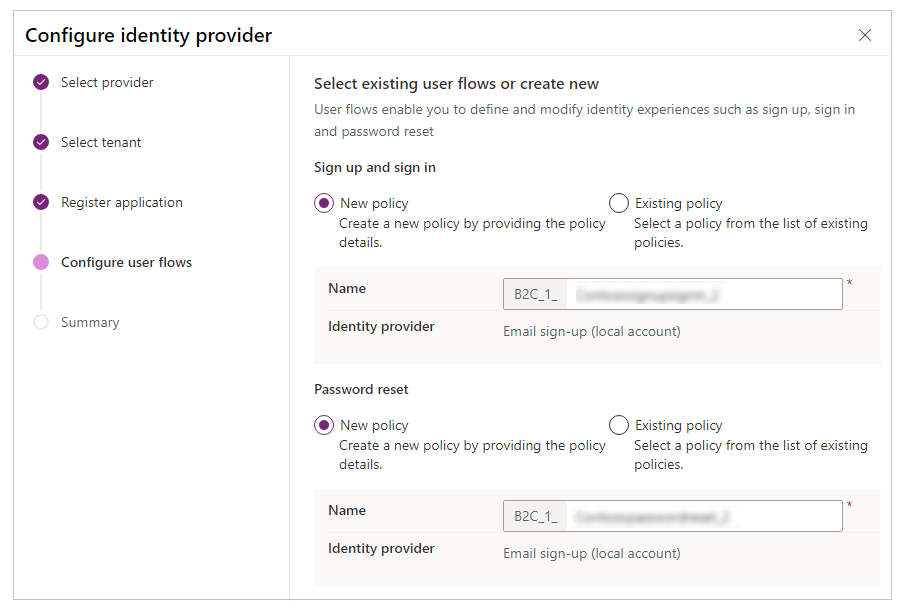
- Νέα πολιτική: ενεργοποιήστε αυτήν την επιλογή εάν θέλετε να δημιουργήσετε μια νέα πολιτική. Μπορείτε επίσης να αλλάξετε το προεπιλεγμένο όνομα της πολιτικής. Αυτή η επιλογή δημιουργεί τη ροή χρησιμοποιώντας τον πάροχο ταυτοτήτων του τοπικού λογαριασμού με τη διεύθυνση ηλεκτρονικού ταχυδρομείου.
- Υπάρχουσα πολιτική: ενεργοποιήστε αυτήν την επιλογή εάν θέλετε να επιλέξετε μια υπάρχουσα πολιτική από τον μισθωτή Azure AD B2C.
Σημείωση
- Μόνο η αξίωση ηλεκτρονικού ταχυδρομείου έχει ρυθμιστεί σε αυτές τις ροές χρήστη. Μπορείτε να ενεργοποιήσετε περισσότερες αξιώσεις—όπως όνομα και επώνυμο—στη ρύθμιση παραμέτρων των Χαρακτηριστικών χρήστη και Αξιώσεων εφαρμογής της ροής χρησιμοποιώντας την πύλη Azure.
- Εάν ενεργοποιήσετε περισσότερες αξιώσεις επιπλέον του Ονόματος και του επωνύμου, εξασφαλίστε ότι επεξεργάζσετε τον πάροχο ελέγχου ταυτότητας και τους προσθέτετε στην Αντιστοίχιση αξιώσεων καταχώρησης και την Αντιστοίχιση αξιώσεων εισόδου στις Πρόσθετες ρυθμίσεις (αυτό δεν απαιτείται για το όνομα και το επώνυμο). Περισσότερες πληροφορίες: Βήμα 6 - πρόσθετες ρυθμίσεις για τη ρύθμιση παραμέτρων του παρόχου Azure AD B2C
Επιλέξτε Δημιουργία για να δημιουργήσετε τη ρύθμιση παραμέτρων του παρόχου ταυτοτήτων.
Βήμα 5. Σύνοψη
Η ρύθμιση παραμέτρων του παρόχου Azure AD B2C ολοκληρώθηκε. Μπορείτε να προβάλετε τη σύνοψη της ρύθμισης παραμέτρων και, στη συνέχεια, να επιλέξετε Κλείσιμο για έξοδο.
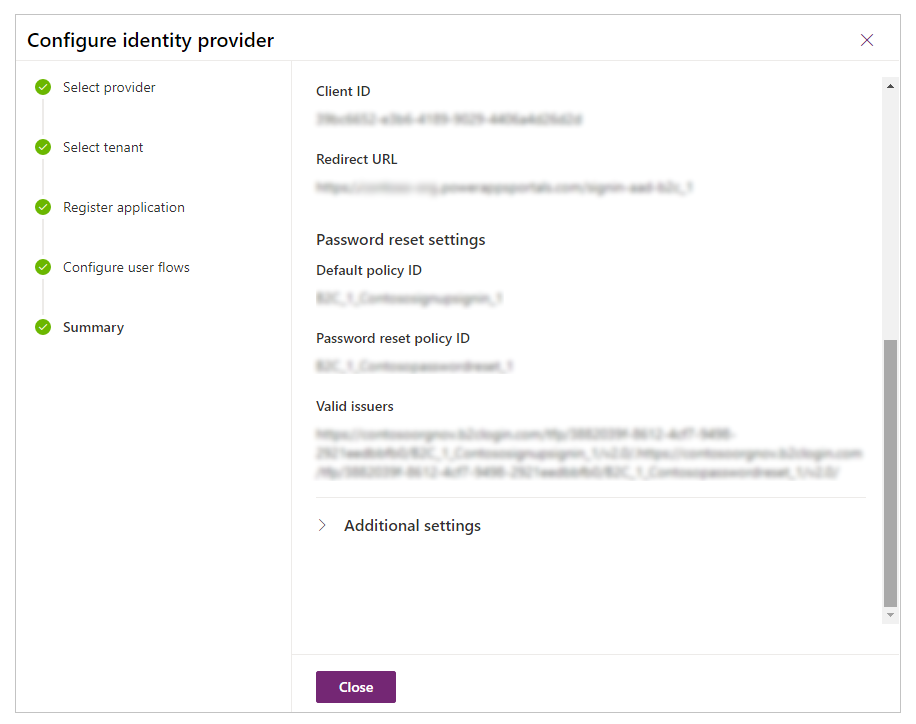
Επεξεργασία της ρύθμισης παραμέτρων
Για να επεξεργαστείτε τη ρύθμιση παραμέτρων, επιλέξτε Επεξεργασία ρύθμισης παραμέτρων για τον πάροχο ταυτοτήτων Azure Active Directory B2C από τη λίστα παρόχων. Περισσότερες πληροφορίες: Επεξεργασία παρόχου
Διαγραφή ρύθμισης παραμέτρων
Για να διαγράψετε τη ρύθμιση παραμέτρων, επιλέξτε Διαγραφή για τον πάροχο ταυτοτήτων Azure Active Directory B2C από τη λίστα παρόχων. Περισσότερες πληροφορίες: Διαγραφή παρόχου
Δείτε επίσης
Μετεγκατάσταση υπηρεσιών παροχής ταυτότητας στο Azure AD B2C
Σημείωση
Μπορείτε να μας πείτε ποια γλώσσα προτιμάτε για την τεκμηρίωση; Πάρτε μέρος σε μια σύντομη έρευνα. (σημειώνεται ότι αυτή η έρευνα είναι στα Αγγλικά)
Η έρευνα θα διαρκέσει περίπου επτά λεπτά. Δεν συλλέγονται προσωπικά δεδομένα (δήλωση προστασίας προσωπικών δεδομένων).
Σχόλια
Σύντομα διαθέσιμα: Καθ' όλη τη διάρκεια του 2024 θα καταργήσουμε σταδιακά τα ζητήματα GitHub ως μηχανισμό ανάδρασης για το περιεχόμενο και θα το αντικαταστήσουμε με ένα νέο σύστημα ανάδρασης. Για περισσότερες πληροφορίες, ανατρέξτε στο θέμα: https://aka.ms/ContentUserFeedback.
Υποβολή και προβολή σχολίων για